Mithilfe der Lists & Spreadsheet Applikation können Sie Informationen zu Objekten in der Graphs & Geometry Applikation erfassen®. Beispielsweise können Sie Positionsänderungen eines Graphenpunktes in der Graphs & Geometry Applikation nachverfolgen.
Die Möglichkeit der manuellen Datenfassung ist nicht auf Graphs & Geometry beschränkt. Diese Funktion könnte für jede andere Applikation desselben Problems funktionieren.
| 1. | Tippen Sie auf die Formelzelle (zweite Zelle von oben) der Spalte, in der Sie die Werte erfassen möchten. |
Hinweis: Die erfassten Werte ersetzen die Werte in der Spalte.
| 2. | Tippen Sie auf Extras  und wählen Sie Daten > Datenerfassung >Manuel. und wählen Sie Daten > Datenerfassung >Manuel. |
Ein Erfassungsausdruck wird in die Spaltenformelzelle eingefügt, wobei "var" en Platzhalter für den Namen der erfassten Variablen ist.
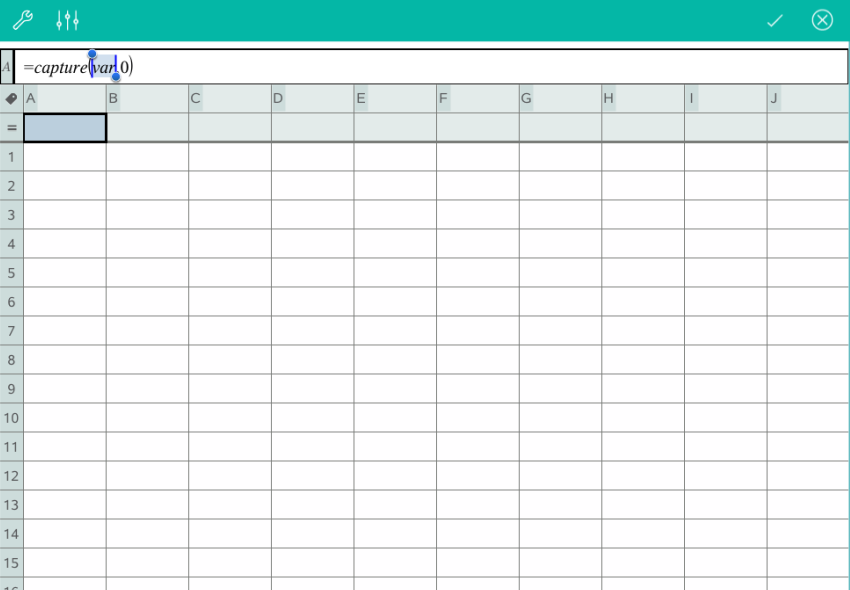
| 3. | Ersetzen Sie die Buchstabens “var” durch den Namen der zu erfassenden Variablen aus Graphs & Geometry. Geben Sie zum Beispiel a ein oder tippen Sie auf dem TI-Nspire™ Keyboard auf var , um eine Liste mit verfügbaren Variablen anzuzeigen. |
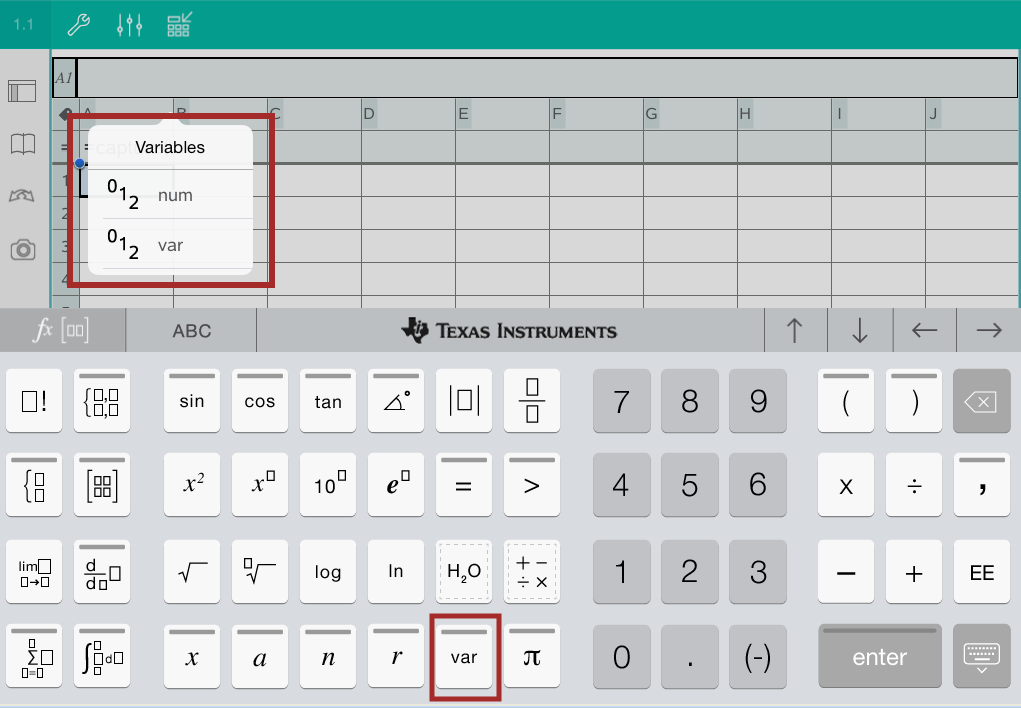
Die Formelzelle enthält jetzt einen Ausdruck der Art =capture(a,0).
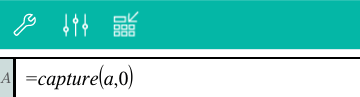
Hinweis: Das Argument "0" sagt Lists & Spreadsheet, dass Sie jede Erfassung manuell auslösen möchten.
| 4. | Tippen Sie auf die Eingabetaste. |
| 5. | Bewegen Sie den Punkt in der Graphs & Geometry Applikation an einen anderen Ort. Dabei wird die x-Koordinate des Punkts in einer im Datenerfassungsausdruck referenzierten Variablen (in diesem Beispiel a) gespeichert. |
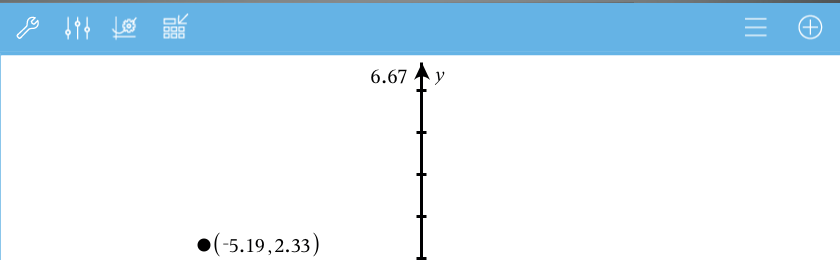
| 6. | Tippen Sie auf  . . |
Der aktuelle Wert für a wird in der Lists & Spreadsheet Applikation gespeichert, die für die Erfassung der Variablen a konfiguriert wurde.
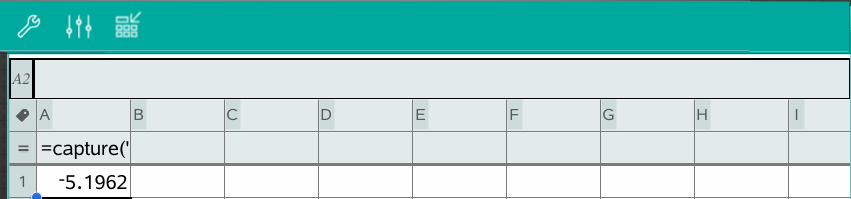
Unter Verwenden von Variablen finden Sie weitere Informationen zum Hinzufügen und Verwenden von Variablen.

